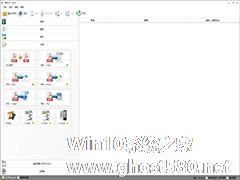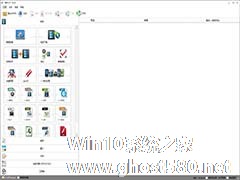视频出现锯齿状横纹怎么办?格式工厂快速去除锯齿状横纹的方法
来源:Win10系统之家2024-11-25
大家好,今天Win10系统之家小编给大家分享「视频出现锯齿状横纹怎么办?格式工厂快速去除锯齿状横纹的方法」的知识,如果能碰巧解决你现在面临的问题,记得收藏本站或分享给你的好友们哟~,现在开始吧!
很多时候,我们发现自己的视频源文件画面突然出现了锯齿状一样的横纹,让视频画面不再清晰,这样的视频肯定是不合格的,这时候就需要借助格式工厂来处理,把锯齿状横纹视频恢复成正常高清完整的视频,那么,格式工厂要如何将进行操作才能恢复呢?今天小编就教大家格式工厂快速去除锯齿状横纹的方法。
方法步骤
1、打开软件,在输出格式选择区,选择想要的视频格式。


2、点击【添加文件】,选择你要转换的源视频文件。

3、添加文件后,点击【输出配置】。

4、再点击【高级】选项里的【反交错】,选择【是】,选择好再点击上边的【确定】这是关键步骤所在!

5、再点击【确定】,进入开始页面。

6、点击【开始】。

7、然后即开始转换你需要的视频格式了。

8、这就是转换完成的视频效果。

以上就是关于「视频出现锯齿状横纹怎么办?格式工厂快速去除锯齿状横纹的方法」的全部内容,本文讲解到这里啦,希望对大家有所帮助。如果你还想了解更多这方面的信息,记得收藏关注本站~
文♀章来②自Win10系统之家,未经允许不得转载!